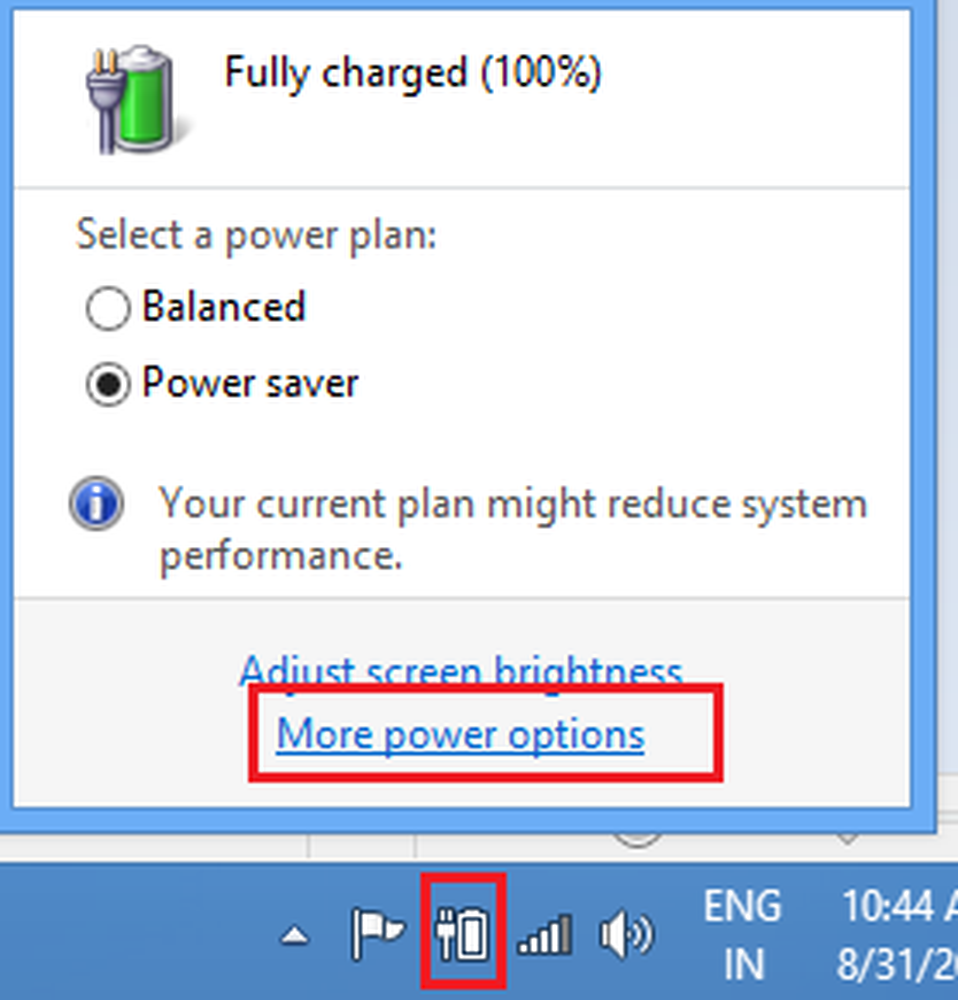Fix HIDCLASS.sys a eșuat eroare de ecran albastru pe Windows 10
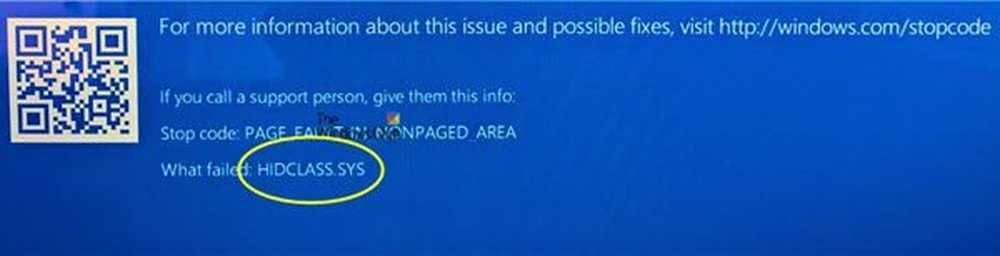
HIDCLASS.SYS este un fișier de driver de fișiere de sistem de operare Windows. HID reprezintă dispozitivul de interfață umană, care se traduce în tastatură, mouse și alte dispozitive de intrare. Acest fișier critic de driver sistem este responsabil pentru conectarea diferitelor dispozitive în întregul sistem. Aceasta include funcționalitatea în care un Procesor de text poate accesa imprimanta pentru a imprima documentele. Acesta se încadrează în categoria driverelor pentru dispozitive de mod kernel. Dacă acest driver nu reușește, rezultă o eroare de oprire.
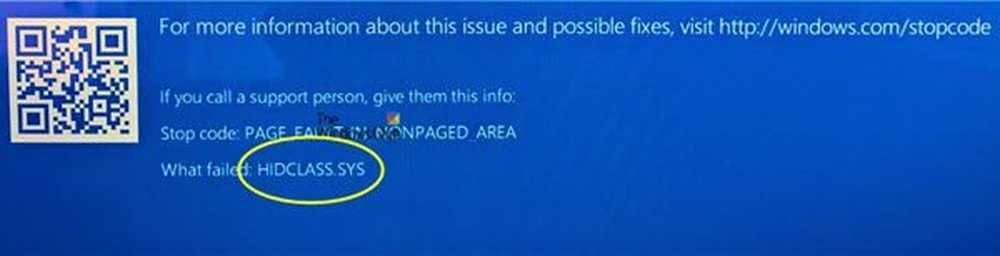
Pot exista următoarele erori BSOD care sunt legate de acest fișier,
- EXCEPȚIA DE KMODE NU ESTE MANDAT.
- EXCEPȚIA SERVICIULUI DE SCHIMB.
- CONTINUAREA STĂRII ENERGIEI DRIVERULUI
- PAGINA FAULT ÎN UN SPAȚIU NEPAGAT.
- EXCEPȚIA DE ÎNCĂLZIRE A SISTEMULUI FĂRĂ MÂINĂ
- CONTRACTUL VERIFICATORULUI VERIFICATORULUI VEHICULULUI.
- IRQL nu mai puțin egal.
Corecțiile pentru această problemă sunt destul de simple și simple. Acum, în sfârșit, permiteți-ne să verificăm modul de remediere a acestei probleme.
HIDCLASS.sys a eșuat ecranul albastru
Următoarele soluții posibile vor fi efectuate pentru a remedia erorile BSOD legate de sistemul hidclass.sys în Windows 10,
- Actualizați, redirecționați sau dezactivați driverele.
- Folosind System Checker.
- Porniți utilitarul ChkDsk.
- Verificați memoria pentru erori.
Dacă aveți tendința de a crea în mod obișnuit un punct de restaurare a sistemului, puteți încerca să anulați orice modificări pe computerul dvs., efectuând restabilirea sistemului. În al doilea rând, este recomandat să efectuați aceste sarcini menționate mai jos, în mod sigur, numai cu rețele.
1] Actualizați, redirecționați sau dezactivați diferiți drivere
Incompatibilitatea dintre sistemul de operare și driver ar putea genera, de asemenea, probleme precum acest lucru. Deci, puteți încerca să actualizați sau să reintroduceți oricare dintre driverele conflictuale. Aceasta ar trebui să includă șoferii în secțiunile din Tastatură, mouse, USB, și Drivere HID.
2] Executați verificatorul de fișiere de sistemFaceți clic dreapta pe butonul Start și faceți clic pe Command Prompt (Admin), tastați următoarea comandă pentru a rula System File Checker și apoi apăsați Enter.
sfc / scannow
Reporniți sistemul după finalizarea scanării.
De asemenea, puteți utiliza programul freeware FixWin pentru a rula utilitarul System File Checker cu un clic.
Aceasta va rezolva toate colecțiile rău sau deteriorate ale fișierelor de sistem, în timp ce următorul pas vă va ajuta să utilizați utilitarul de verificare a discurilor pentru a detecta și remedia orice sectoare defecte de pe disc fizic și logic.
3] Porniți utilitarul ChkDsk
Pentru a rula ChkDsk, deschideți Acest PC. Faceți clic dreapta pe partiția sistemului dvs. de operare pentru Windows.
Dați clic pe Proprietăți. Acum, navigați la fila cu eticheta Unelte.
Sub secțiunea pentru Eroare de verificare, Click pe Verifica.
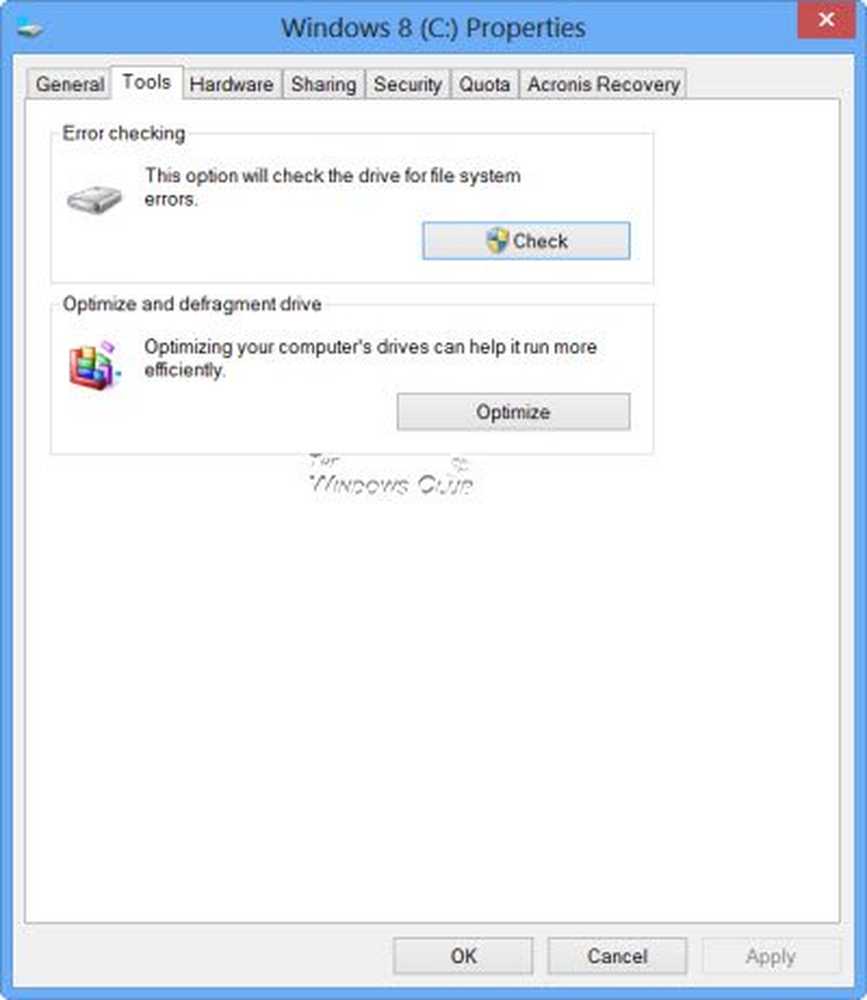
O nouă fereastră mini va apărea acum. Click pe Unitate de scanare.
Permiteți-l să scaneze partiția unității de disc și după aceea reporniți computerul pentru ca modificările să aibă efect.
4] Verificați memoria pentru erorile
Acum, pentru a remedia problemele cu memoria RAM, urmați pașii următori.
Rulați verificarea memoriei pe computer. Începeți prin a lovi WINKEY + R butonul pentru a lansa Alerga utilitate. Apoi tastați, mdsched.exe și apoi apăsați Enter. Acesta va lansa Windows Memory Diagnostic Tool și va da două opțiuni-
- Reporniți acum și verificați problemele (recomandat)
- Verificați problemele data viitoare când pornesc computerul
Acum, în funcție de opțiunea selectată de dvs., computerul va reporni și va verifica problemele bazate pe memorie. Dacă aveți probleme acolo, aceasta va remedia automat în mod automat dacă nu sunt detectate probleme, aceasta probabil că nu este cauza problemei.
Sper că ceva vă ajută aici.